Dela skrivskyddade filer med eleverna med hjälp av mappen Kursmaterial i kanalen Allmänt. Det här är ett bra sätt att dela dokument som inte ändras, till exempel kursplaner, skolregler och referensmaterial till klassen. Du kan också skapa egna skrivskyddade mappar för att begränsa medlemmarnas redigeringsbehörigheter i alla team.
-
Gå till kanalen Allmänt i klassteamet och välj Filer.
-
Välj Kursmaterial.
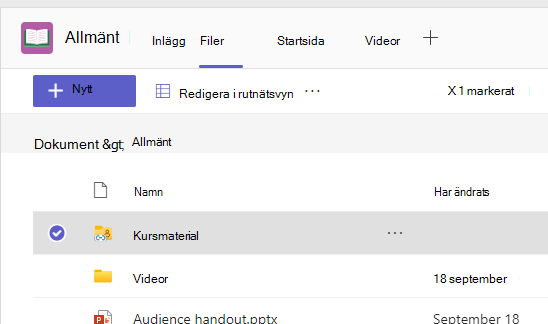
-
Använd knappen Nytt för att skapa nya skrivskyddade filer i mappen Kursmaterial. Använd knappen Ladda upp för att lägga till filer från OneDrive eller din enhet.

Från och med nu lägger du till filer som du inte vill att eleverna ska redigera i mappen Kursmaterial. Du kan lägga till filer i mappen från Teams eller SharePoint – dina ändringar förblir synkroniserade.
Skapa egna skrivskyddade mappar
Genom att skapa skrivskyddade mappar kan du dela filer med medlemmar i ett team som du äger samtidigt som du hindrar dem från att redigera filerna.
-
Navigera till en kanal i teamet där du planerar att dela filer.
-
Välj fliken Filer och sedan öppna i SharePoint. SharePoint kommer att öppnas i webbläsaren och visa dig filstrukturen för ditt team.
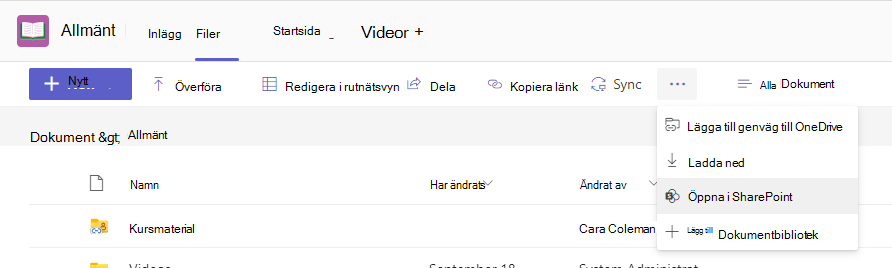
-
I SharePoint väljer du + Ny > mapp. Namnge mappen och välj Skapa.
-
Högerklicka på eller välj Visa åtgärder (de lodräta tre punkterna som visas när du markerar mappen) för mappen du just skapade och välj Information.
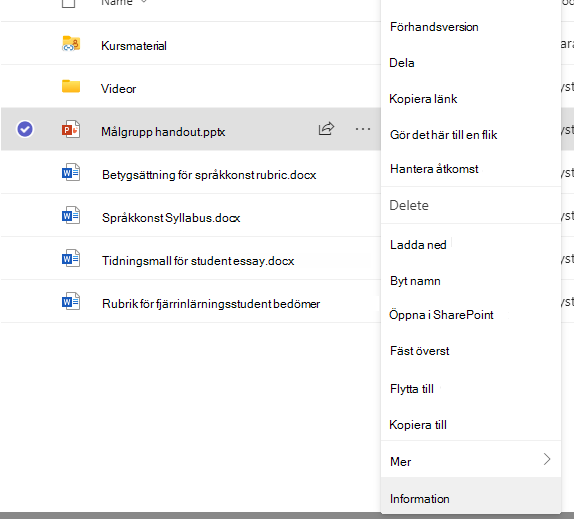
-
Välj Hantera tillgång i fönstret Detaljer.
-
Under Medlemmar, välj pilen vid rullgardinsmenyn och välj sedan Ändra till skrivskydd.
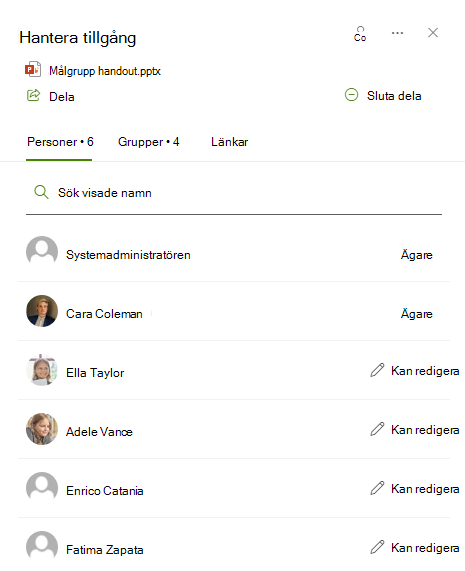
Från och med nu kan du lägga till filer som du inte vill att elever eller personal ska redigera i den här mappen. Du kan lägga till filer i denna mapp från Teams eller Sharepoint - dina ändringar kommer att synkroniseras fram och tillbaka.
Obs!: Om du flyttar eller kopierar en skrivskyddad fil till en mapp utan samma behörighet kan gruppmedlemmarna redigera kopian av dokumentet.










